 |
| Aplikacja Google Maps (Kliknij aby powiększyć) |
Google połączyło ostatnio nawigację z niebieską strzałką razem z mapami google, dzięki czemu otwiera się przed nami szeroka gama możliwości. Skoro nie ma ratunku już dla Naszej starej nawigacji postanowiłem przygotować mały poradnik, który pozwoli oswoić się z obsługą uaktualnionej nawigacji.
Oczywiście uaktualniona nawigacja korzysta z sygnału GPS, ale wymaga pakietowej transmisji danych jeżeli wogóle chcemy rozpocząć nawigowanie. Jednak pakietowa transmisja danych daje nam dodatkowe możliwości w postaci lokalizacji najczęściej poszukiwanych lokalizacji takich jak Bankomaty, Urzędy, Restauracje czy najbliższe stacje paliw tak jak widzimy to na rysunku z lewej strony. Przejdźmy zatem do naszego poradnika i wyznaczmy pierwszą trasę w nawigacji Google Maps.
 |
| Nowa nawigacja google ikona na smartfonie (Kliknij aby powiększyć) |
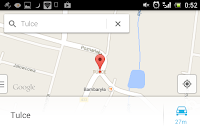 |
| Wyznaczanie nowej trasy w zmienionej nawigacji z niebieską strzałką (Kliknij aby powiększyć) |
2. Aby wyznaczyć trasę wpisujemy Nazwę miejscowości lub żądany adres, w pole na samej oznaczone wymownym "Szukaj" lub nazwą ostatniej lokalizacji jak na rysunku po lewej stronie.
Nawigacja poda nam szacunkowy czas przejazdu wybranym środkiem transportu oraz automatycznie przeniesie nas na mapie do wybranej lokalizacji.
 |
| Wyznaczona trasa w nawigacji. (Kliknij aby powiększyć) |
 |
| Tryb nocny nawigacji (Kliknij aby powiększyć) |
 |
| Menu ustawień nawigacji (Kliknij aby powiększyć) |
4. A tak wygląda Nasza trasa wyznaczona za pomocą Google Maps w trybie nocnym(drugi rysunek od lewej strony powyżej).
5. Trzy kropeczki na ekranie, widoczne na rysunku powyżej odpowiadają za wyświetlenie menu, dzięki któremu możemy przejrzeć trasę lub wyłączyć wskazówki głosowe(Rysunek po prawej stronie powyżej - Menu ustawień).
Zobacz też:
| Jak oszczędzać transfer mobilnego internetu | Tworzenie Skrótów i folderów na pulpicie Androida | Jak zrobić zrzut ekranu na smartfonie z Androidem? |
1 komentarz:
złodzieje pieniedzy
Prześlij komentarz